Les meilleures méthodes pour supprimer une application sur iPhone (iPhone 7)
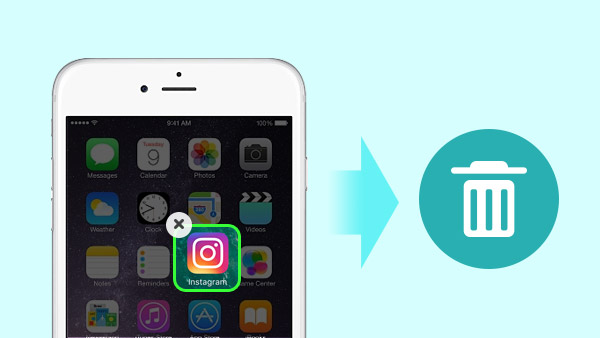
Vous pouvez généralement appuyer sur l'icône ou l'application pour supprimer une application facilement. Mais lorsque vous effectuez une mise à jour vers iOS 10 avec iPhone 7, il est possible que vous ayez des difficultés à supprimer une application sur iPhone 7. Comment pouvez-vous vous débarrasser d'une application sur iPhone sans "X"? L'article explique les différentes méthodes de nettoyage de l'iPhone 7.
- Partie 1: le moyen le plus efficace de supprimer une application sur iPhone 7
- Partie 2: Supprimer les applications de l'iPhone 7 avec "X"
- Partie 3: Débarrassez-vous d'une application sur les paramètres de l'iPhone 7
- Partie 4: Nettoyer les applications d'iTunes
- Partie 5: Supprimer une application sur iPhone 7 sans "X"
Partie 1. Le moyen le plus efficace pour supprimer une application sur iPhone 7
Si vous avez besoin de supprimer des applications sur iPhone avec un haut rendement, Tipard iPhone Eraser devrait être la meilleure solution pour vous. Lorsque vous utilisez l'iPhone 7 pendant un certain temps, vous constaterez peut-être que l'iPhone 7 ne fonctionne pas correctement. Lorsque vous supprimez une application sur iPhone, mais qu'il existe encore des caches. Que devriez-vous faire pour effacer le cache sur iPhone ainsi que? Apprenez simplement plus de détails sur les excellentes caractéristiques de la gomme Tipard iPhone, comme ci-dessous.
- 1. Tout supprimer de toutes les applications sur iPhone en permanence, y compris les données et les paramètres.
- 2. Protégez vos informations privées contre la récupération et le vol.
- 3. Nettoyez tout le cache de l'iPhone pour vous assurer que l'iPhone fonctionne comme neuf.
- 4. Effacer toutes les données de l'iPhone, y compris les photos, la musique, les vidéos, les contacts, les messages texte SMS, les iMessages, l'historique des appels, le calendrier, les notes, etc.
- 5. Il est capable de supprimer les applications ou d'autres données pour plus de deux appareils iOS en même temps.
Lorsque vous devez réinitialiser votre iPhone en tant que nouveau, il vous suffit de sauvegarder toutes les données en premier. Et puis supprimez les applications sur iPhone ainsi que les autres données. Vous pouvez maintenant lancer iPhone 7 comme nouveau après une longue période. Si vous voulez passer à un nouvel iPhone 7 avec plus de stockage, le programme peut également supprimer des contacts sur iPhone sans aucun changement pour les récupérer.
Comment supprimer des applications sur iPhone avec Tipard iPhone Eraser
Tipard iPhone Eraser fonctionne avec tous les systèmes d'exploitation Windows, vous pouvez exécuter le programme sous Windows XP ou supérieur, y compris la dernière version de Windows 10. Pour supprimer des applications sur iPhone, vous pouvez télécharger la dernière version de Tipard iPhone Gomme du site officiel. Et puis supprimez les applications sur iPhone comme ci-dessous.
- 1. Une fois le programme installé, vous pouvez connecter l'iPhone à l'ordinateur via un câble USB. Assurez-vous que votre ordinateur peut détecter l’iPhone.
- 2. Définissez le niveau d'effacement comme faible. Le niveau haut écrasera les données pour une fois. Lorsque vous définissez le niveau bas, vous pouvez effacer les applications et le cache sans problème.
- 3. Après cela, vous pouvez cliquer sur le Accueil bouton pour supprimer des applications sur iPhone. Il ne faut que quelques secondes pour que l'iPhone fonctionne comme neuf.
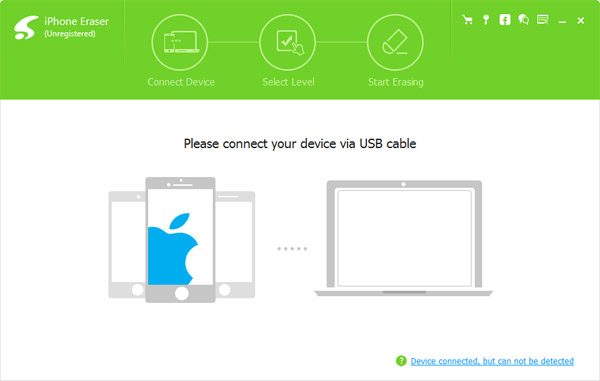
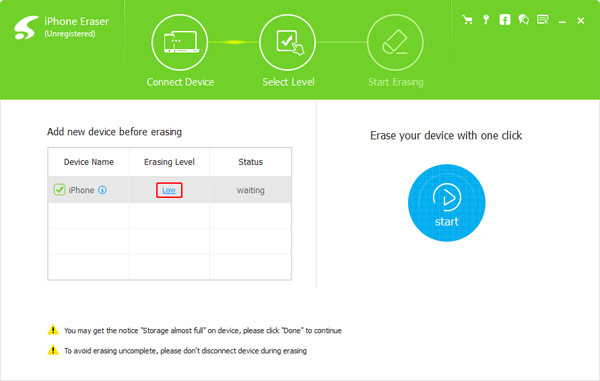
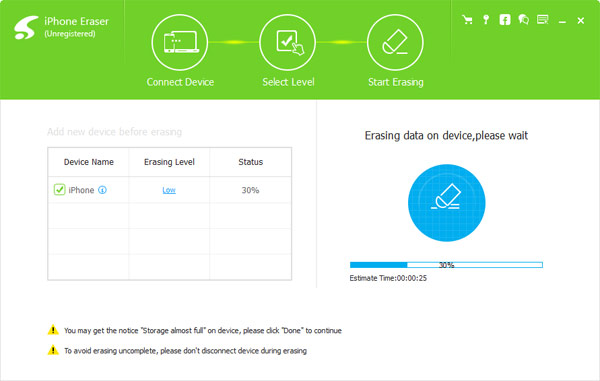
Bien sûr, si vous souhaitez remplacer l’iPhone 7 par un 128GB ou le vendre sur Amazon ou sur un autre marché, vous devez définir le niveau d’effacement comme étant élevé. Le niveau supérieur avec écraser toutes les données et les paramètres à trois reprises, puis les autres ne peuvent pas récupérer les applications que vous avez utilisées ou les informations associées.
Partie 2. Supprimer les applications de l'iPhone 7 avec "X"
Lorsque vous appuyez et maintenez le téléchargement d'une application, au lieu de basculer avec X dans le coin droit, iOS 10 peut vous proposer son menu tactile 3D. Afin de supprimer une application sur iPhone avec "X", vous devez mettre votre doigt doucement sur l'icône sans appuyer sur. Ce devrait être la méthode la plus simple pour supprimer des applications sur iPhone 7. Suivez simplement le processus si vous avez encore une requête.
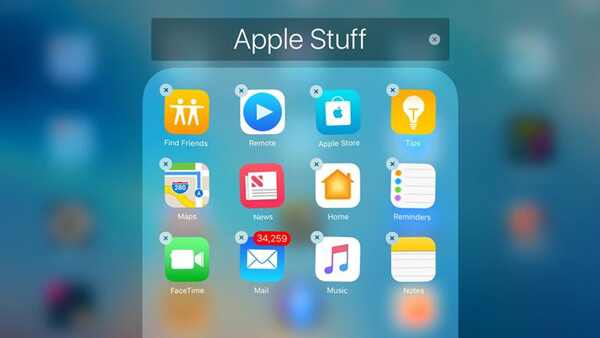
- 1. Appuyez doucement sur l'icône jusqu'à ce que l'icône commence à trembler.
- 2. Appuyez sur le petit "X" dans le coin supérieur gauche de l'application.
- 3. Et puis vous pouvez supprimer une application sur iPhone avec ses données.
Si l'application est répertoriée dans vos applications iTunes, vous devez également supprimer l'application d'iTunes. Ou bien, l'application sera réinstallée automatiquement lorsque vous synchroniserez les données.
Partie 3. Débarrassez-vous d'une application sur les paramètres de l'iPhone 7
Se débarrasser d'une application sur Paramètres est une méthode fréquemment utilisée lorsqu'il n'y a pas assez d'espace. iOS 10 vous permet de supprimer une application sur iPhone pour libérer de l'espace. Voici le processus détaillé pour supprimer une application sur les paramètres de l'iPhone.
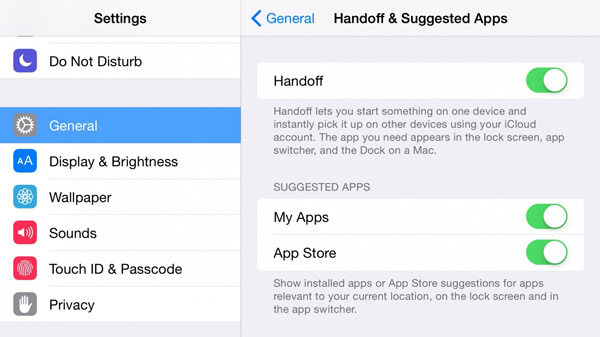
- 1. Trouvez et tapez sur Paramètres App pour configurer votre iPhone 7.
- 2. Choisir Général de la liste.
- 3. Appuyez sur le Stockage et stockage iCloud option.
- 4. Et puis vous pouvez gérer le stockage en supprimant une application de la liste.
Une fois que vous supprimez l'application des paramètres, le programme ne sera plus disponible. Tout comme vous le voyez, supprimer des applications de Paramètres de l'iPhone est une méthode pour se débarrasser de nombreuses applications à la fois.
Partie 4. Nettoyer les applications d'iTunes
Comme mentionné précédemment, si vous supprimez simplement une application sur iPhone uniquement, vous pouvez la retrouver sur l'écran d'accueil lorsque vous synchronisez avec iTune. Lorsque vous avez besoin de nettoyer complètement l'application depuis votre iPhone 7, vous devez également la supprimer d'iTunes.
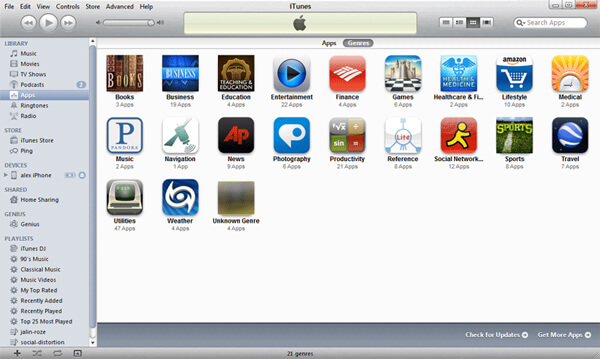
- 1. Connectez-vous iTunes lorsque vous connectez votre iPhone à un ordinateur.
- 2. Et puis vous pouvez choisir la bibliothèque d'applications.
- 3. Cliquez sur une application pour la sélectionner.
- 4. Appuyez simplement sur la touche pour supprimer l'application d'iTunes.
Après cela, même si vous synchronisez iTunes avec l'iPhone, l'application ne sera plus disponible. Ce devrait être la meilleure méthode pour nettoyer l'application depuis iTunes sans aucune information indésirable.
Partie 5.Delete Une application sur iPhone sans "X"
Avec iOS 10 de l'iPhone 7, vous pouvez supprimer plus d'applications facilement. Mais il existe encore des applications préinstallées sur votre iPhone que vous ne pouvez pas supprimer. Si vous souhaitez supprimer une application sur iPhone sans "X", vous pouvez suivre les étapes pour désactiver l'application.
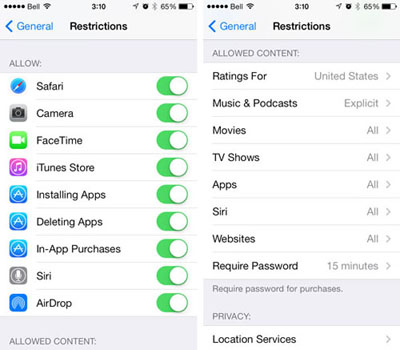
- 1. Aller à Paramètres de votre écran d'accueil.
- 2. Choisir Général option de Paramètres.
- 3. Appuyez sur le les restrictions option. Et puis vous pouvez entrer le code de sécurité.
- 4. Après cela, vous pouvez désactiver l'application ou supprimer une application de l'iPhone sur l'écran d'accueil.
Lorsque vous revenez à l’écran d’accueil, l’application disparaît maintenant de l’écran d’accueil. C'est la méthode que vous pouvez supprimer l'application préinstallée sur iPhone.
Conclusion
Pour supprimer une application sur iPhone, vous pouvez la supprimer en appuyant sur l'application et supprimer l'application avec "X". Et supprimer l'application des paramètres est un autre moyen de libérer plus d'espace. Si vous souhaitez nettoyer l'application depuis votre iPhone, vous devez l'effacer d'iTunes. Sous l'aide de iOS 10, vous pouvez supprimer plus d'applications, y compris celle préinstallée avec facilité. Si vous avez encore des questions sur la suppression d'une application sur iPhone, la gomme Tipard iPhone devrait être le meilleur programme pour atteindre cet objectif.







